Nach dem Import
Der Importvorgang ist abgeschlossen – die Bilder aus dem Ordner 2015 liegen jetzt im Lightroom-Katalog, sind aber weiterhin auf der Festplatte des Rechners.
Der Lightroom-Katalog
Lightroom hat im Ordner Bilder einen Ordner Lightroom-Katalog angelegt. Den Ordner sehe ich im Finder, aber wenn ich den Ordner öffne, finde ich hier zwar fünf Dateien, aber keine Bilddateien.
Wenn Lightroom die Bilder sozusagen vereinnahmt, ist das ein Schutz vor versehentlichem Löschen von Bildern und erleichtert gleichzeitig das Backup, denn ich muss mich nicht um Ordner, externe Festplatten und Speicherkarten kümmern.
Nur die Größe der Dateien innerhalb des Lightroom-Katalogs verrät mir, dass der Import funktioniert hat.
Das Bibliotheksfenster hat weiterhin drei Spalten. In der linken Spalte liegen der Navigator, eine etwas größere Vorschau eines markierten Bildes,
- ein Block mit Einblick in den Lightroom-Katalog,
- darunter ein Block mit den Dateien auf der Festplatte des Rechners,
- ein Block für Sammlungen, der momentan noch leer ist,
- darunter der Block mit den Veröffentlichungsdiensten – der Übersetzer muss ein verkappter Bürokrat sein.
Der Lightroom-Katalog
Wir interessieren uns in erster Linie für den Lightroom-Katalog: Die Zahlen rechts zeigen die Zahl der Bilder im Katalog.
- Noch wurden keine Bilder mit meinem Cloud-Speicher bei Adobe synchronisiert,
- eine Schnellsammlung habe ich noch nicht angelegt,
- und klar: der letzte Import hat 816 Bilder umfasst.
Am Fuß des Lightroom-Fensters liegen die Bilder in einer noch kleineren Version als in der mittleren Spalte. Das ist doppelt gemoppelt, ich könnte den Platz auch für die drei Spalten nutzen:
Mit dem Dreieck unter der Laufleiste kann ich die Laufleiste ausblenden und wieder einblenden.
Fotos vergleichen
Genauso wirken die Dreiecke neben der linken und der rechten Spalte: Die Verwaltung macht Platz für das Bilderraster oder die Vorschau auf ein einzelnes Bild.
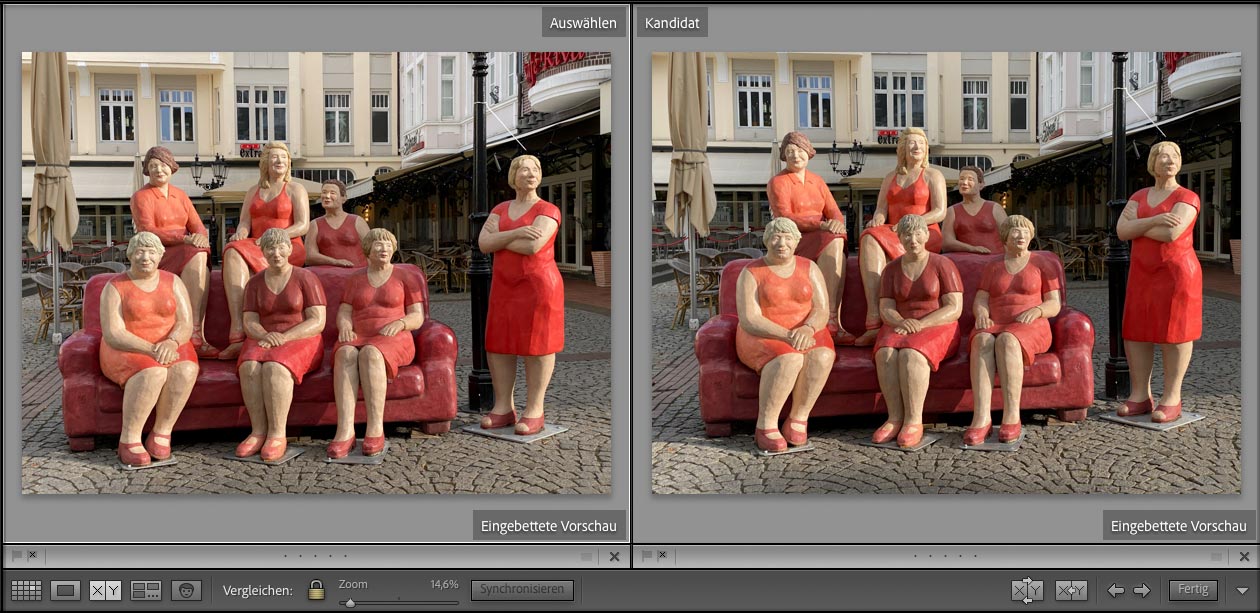
Die Rasteransicht und die Lupenansicht habe ich bereits vorgeführt. Mit der CMD-Taste bzw. Alt-Taste auf dem PC markiere ich zwei Bilder, die ich in der Vergleichsansicht nebeneinander legen kann. Damit ich mehr sehe als zwei Briefmarken, blende ich die rechte und die linke Spalte des Lightroom-Fensters aus.
Sammlungen und Alben anlegen
Neben dem XY-Vergleichsbutton liegt noch eine Schaltfläche für eine Übersicht. Mit 2, 3, 4 oder mehr markierten Bildern kann ich z.B. Bilder für eine Sammlung, ein Album, ein Fotobuch oder für die Webseite zusammenstellen.
Jetzt ist auch klar, warum es unten im Lightroom-Fenster noch eine Bildübersicht gibt.